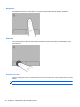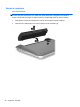Getting Started Mini - Windows 7
Table Of Contents
- Bienvenue
- Découverte de votre ordinateur
- HP QuickWeb (certains modèles)
- Réseau
- Périphériques de pointage et clavier
- Entretien
- Sauvegarde et restauration
- Support technique
- Caractéristiques techniques
- Index

Utilisation des mouvements du pavé tactile
Le pavé tactile prend en charge un large éventail de mouvements. Pour utiliser les mouvements du
pavé tactile, placez deux doigts simultanément sur le pavé tactile.
REMARQUE : Les mouvements du pavé tactile ne sont pas pris en charge dans tous les
programmes.
Pour afficher la démonstration d'un mouvement :
1. Cliquez sur l'icône Afficher les icônes cachées dans la zone de notification, à l'extrémité droite
de la barre des tâches.
2. Cliquez avec le bouton droit sur l'icône Synaptics Pointing Device (Dispositif de pointage
Synaptics)
, puis sélectionnez TouchPad Properties (Propriétés du pavé tactile).
3. Cliquez sur un mouvement pour activer la démonstration.
Pour activer et désactiver les mouvements :
1. Cliquez sur l'icône Afficher les icônes cachées dans la zone de notification, à l'extrémité droite
de la barre des tâches.
2. Cliquez avec le bouton droit sur l'icône Synaptics Pointing Device (Dispositif de pointage
Synaptics)
, puis sélectionnez TouchPad Properties (Propriétés du pavé tactile).
3. Cochez la case en regard du mouvement à activer ou désactiver.
4. Cliquez sur Apply (Appliquer), puis sur OK.
Défilement
Le défilement est utile pour faire défiler une page ou une image vers le haut, vers le bas ou
latéralement. Pour utiliser le défilement, placez deux doigts légèrement écartés sur le pavé tactile,
puis déplacez-les horizontalement ou verticalement sur ce dernier.
REMARQUE : La vitesse de défilement est contrôlée par la vitesse du doigt.
REMARQUE : Le défilement à deux doigts est activé en usine.
Utilisation des périphériques de pointage 27